精選文章
- 01 轉移系統到 M.2 SSD
- 02 建立可攜式 Windows USB
- 03 不克隆的情況下移動系統至 SSD
- 04 如何從 SSD 開機
- 05 併用 SSD 和 HDD
什麼是可携式Windows 11/10/8/7
可携式Windows的意思是將Windows安裝到可携式USB磁碟機中(如USB快閃磁碟機或外接硬碟)。安裝Windows在可携式儲存裝置上,就可以獲得可携式Windows了。那麼,怎麼建立可携式Windows USB呢?可以使用Windows內建工具 — Windows To Go或第三方可携式Windows建立工具。
建立可携式Windows 11/10/8/7的優點
您將體驗到最明顯的好處就是:可以在任何可連接USB磁碟機的電腦上使用您的Windows。如此一來,您的工作進度就不會受到時間和地點的干擾,因為您可以隨身攜帶系統到任何地方。可携式Windows 11/10可以幫助您持續完成工作、學習或娛樂。
此外,遇到電腦開機失敗時,可携式Windows也能夠派上用場。通過可携式Windows,您可以成功開機電腦,然後拯救您的檔案。
更重要的是,建立的Windows可携式版本與備份的作業系統是完成相同的。當系統崩潰、開機失敗、系統損毀或類似問題出現時,原始作業系統的副本應該能夠緩解您的緊張情緒。
2種方法建立可携式Windows 11/10/8/7
建立可携式Windows 11/10/8/7,需要備有:
- 一個USB磁碟機:USB快閃磁碟機、隨身碟或外接硬碟(至少16GB)
- 一台可以正常使用的電腦
有兩種典型的方式:使用Windows內建工具 — Windows to Go 或第三方軟體。 但是,Windows to Go 支援的 Windows 版本有一個關鍵限制,稍後將對此做解釋。 因此強烈建議您用 Windows 10/8/7 第三方軟體 - EaseUS OS2Go 製作 Windows USB。
方法 1. 使用 EaseUS OS2Go
EaseUS OS2Go 是一款 Windows USB 製作程式。它通過將您的系統(包括系統分區上的所有內容)克隆到 USB 磁碟機上移植 Windows。 也就是說,您可以通過 USB 磁碟機將您的系統和系統分區上的檔案/應用程式隨身攜帶。 與使用 Windows to Go 不同,EaseUS OS2Go 支援製作隨身 Windows讓它成為較老的 Windows 用戶和非 Windows 企業/教育用戶更優先的選擇。
非企業版製作Windows To Go USB
使用 EaseUS OS2Go(Windows To Go 的替代品),不是企業版的 Windows 11/10/8/7 用戶也能製作 Windows To Go USB。

立即下載 EaseUS OS2Go。
在USB上建立可開機USB步驟教學:
步驟 1. 在您的Windows電腦上安裝 EaseUS OS2Go,它會顯示您的系統磁碟機已使用空間。連接上大於系統磁碟已用空間的USB。選擇目標USB,然後單擊下一步繼續。
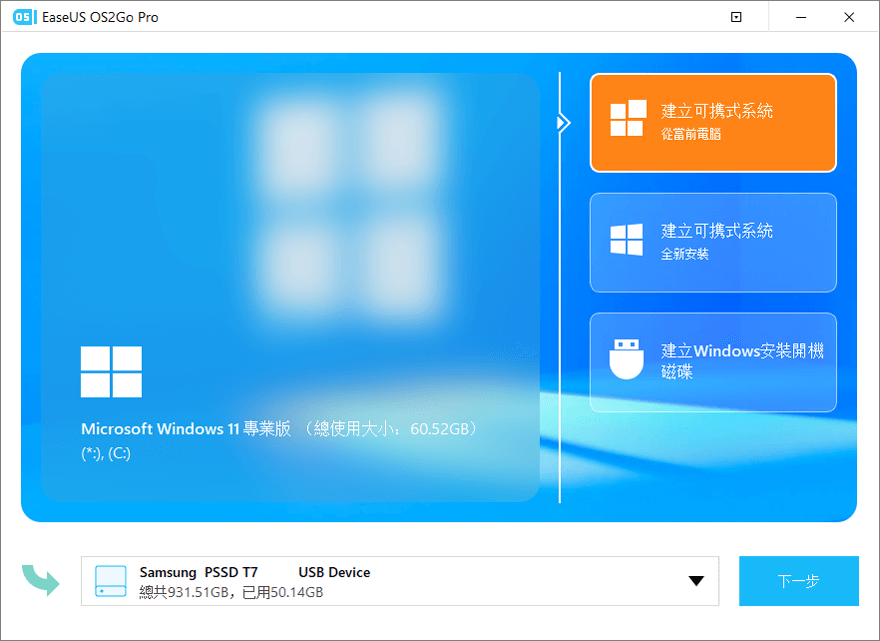
步驟 2. EaseUS OS2Go將通知您以下操作將刪除您磁碟機上的所有資料。確保您已備份所有重要資料。單擊繼續按鈕繼續。
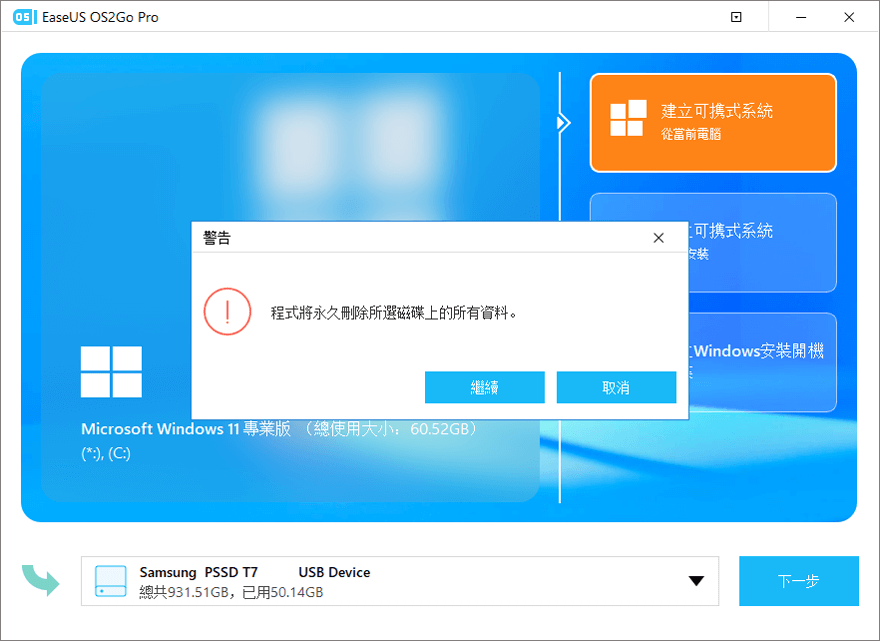
步驟 3. 調整磁碟佈局。目標磁碟機上的默認磁碟佈局將與源磁碟完全相同。您還可以根據需要編輯佈局。如果您使用固態硬碟製作Windows可開機磁碟,請勾選此處的選項。接下來,單擊繼續。
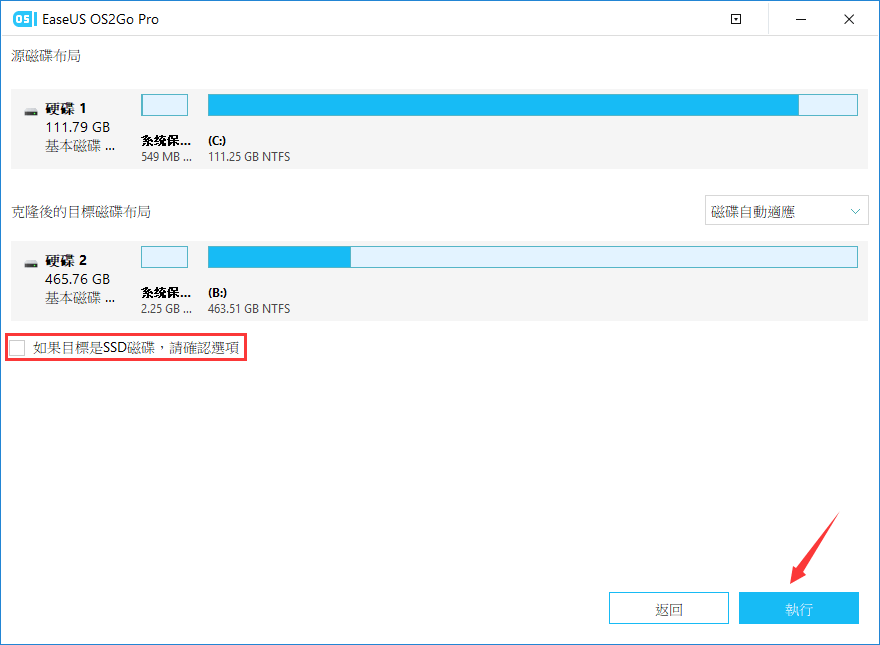
步驟 4. 然後EaseUS OS2Go將開始製作Windows USB。這通常需要一段時間,具體取決於您的系統和網路情況。當進度達到100% 時,就可以從USB啟動系統了。
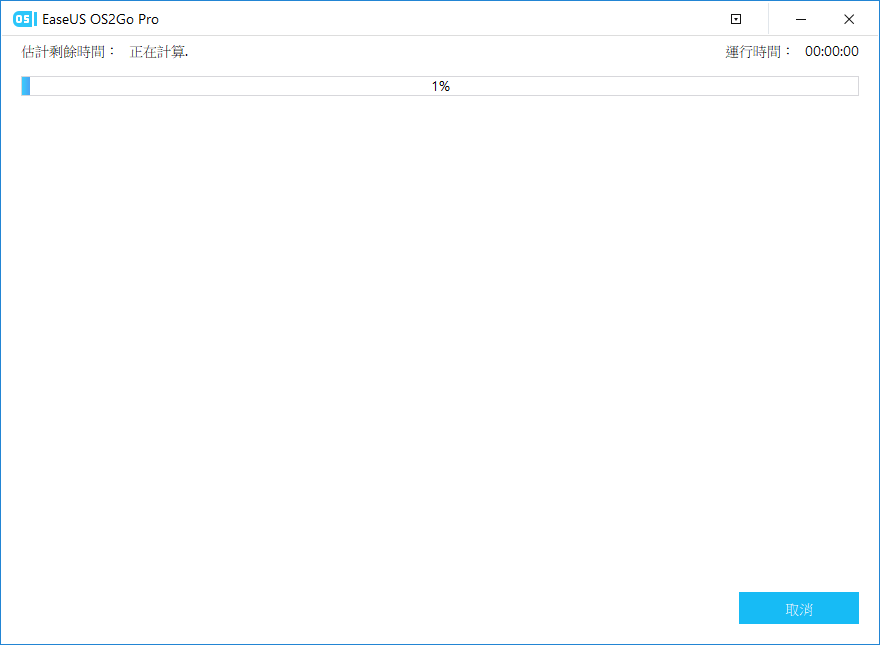
步驟 5. 連接Windows USB並啟動您的電腦。按鍵(F2、DEL、F10...)訪問BIOS。選擇從usb啟動。
注意:請確保Windows USB的啟動模式(UEFI或Legacy)與您的目標電腦相同,否則可能無法啟動。
現在,您已經成功在USB磁碟機上建立可携式Windows了,您可以使用可携式Windows在任何電腦上執行系統。如果您計劃未來某天執行作業系統遷移,你們可以使用上述方法完成操作。
方法 2. 使用Windows To Go
另外,您也可以使用Windows To Go建立可携式Windows 10/8。Windows To Go是一些Windows版本限定的功能,可以在USB磁碟機上建立Windows To Go工作區。從USB磁碟機開機電腦,您可以使用Windows進入工作區(您建立的可携式Windows的系統映像)。然而,也有一個您不能忽視的限制:您的電腦必須是執行Windows 7企業版、Windows 10企業版或Windows 10教育版。如果不是,則需使用EaseUS OS2GO 替代。
關於在USB上建立可携式Windows 11/10/8的詳細說明,請參閱微軟官方提供的教學。
小知識
此部分提供兩個與本文主題相關的問題與解答,您可以作為參考。
在USB上安裝Windows VS 從USB安裝Windows
有些使用者對於「在USB上安裝Windows」和「從USB安裝Windows」感到困惑。在USB磁碟機上安裝Windows就像我們在文中所操作的那樣:在符合規格的儲存裝置上建立一個可携式Windows 10。從USB安裝Windows需要建立用在不同電腦上安裝或重新安裝Windows的Windows安裝媒體。安裝媒體可以是USB快閃磁碟機或DVD。要建立Windows安裝媒體,您需要一台電腦、一個USB快閃磁碟機/DVD、一個Windows產品金鑰和微軟的媒體建立工具。
系統傳輸
除了在USB磁碟機上建立一個可携式Windows 10外,還有一種不用重新安裝就可以在另一台電腦上使用系統的方法 — 執行系統傳輸。與使用可携式裝置不同,您只能在目標裝置上使用原始系統。系統傳輸特別適合舊電腦換成新電腦的使用者。
最後
如果您已經查看了這兩種建立可携式Windows的方法,您會發現使用EaseUS Todo Backup要簡單得多。即使您不考慮當前的需求,這款工具對您來說也是不可錯過的選擇,因為幾乎每天都有資料丟失的情況發生。如果您在網路上搜尋「資料救援」,您就會知道有多少人正在為資料丟失而煩惱。為了防止資料丟失的情況發生,最可靠的解決方法就是定期備份重要資料,可以是備份磁碟、分割區、系統、檔案等。
希望以上資訊對您有幫助。
這篇文章有幫到您嗎?
相關文章
-
![author icon]() Agnes | 2025年12月31日更新
Agnes | 2025年12月31日更新
-
EaseUS Todo Backup 中的 10 大免費功能
![author icon]() Agnes | 2025年03月14日更新
Agnes | 2025年03月14日更新
-
![author icon]() Gina | 2025年03月14日更新
Gina | 2025年03月14日更新
-
Windows 10/11系統還原需要很長時間?原因和修復方法都在這裡
![author icon]() Ken | 2025年01月24日更新
Ken | 2025年01月24日更新